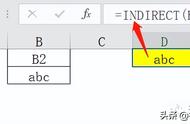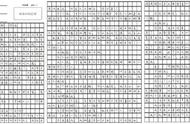countif函数我们都知道在Excel中用于统计数据的函数。可能大家都知道这个函数可以实现单一条件计算,实际上它在操作过程中还有许多细节的操作。今天我们就通过下面的案例来完整的学习一下这个计数函数。
案例一:对文本个数进行计数
案例说明:利用countif函数分别计算男女人数
函数公式:
男=COUNTIF(C:C,G4)=COUNTIF(C:C,"男")
女=COUNTIF(C:C,G5) =COUNTIF(C:C,"女")
函数解析:
1、countif函数为两个参数,第一参数为条件区域,第二参数为需要计数的条件值;
2、在条件计算的时候,这个函数第二参数可以直接引用单元格;如果引用文本内容需要用双引号进行处理文本。
案例二:Countif函数如何进行不等式计算
案例说明:利用Countif函数计算工龄大于6的人数
函数公式:
函数=COUNTIF(D:D,">6")=3
函数解析:
1、countif在进行不等式计算的时候,需要将不等号和对应的数值用双引号进行处理。
案例三:Countif函数如何进行通配符查找
案例说明:计算姓氏为王的人数
函数公式:
函数=COUNTIF(A:A,"王*")
函数解析:
1、这里我们用到了通配符“*”,代表的是任意值。“王*”代表的意思是姓氏为王的人,不管姓名有多少格字;
2、通配符*代表任意值;通配符?代表任意1个值。
案例四:Countif函数进行多条件数组计数
案例说明:计算二部和三部的总人数
函数公式:
=SUM(COUNTIF(C:C,{"二部","三部"}))
函数解析:
1、Countif函数在进行多个条件值计数的时候,需要用到数组符号{},利用数组的方式就是同时统计多个条件值,计算出来的结果如下图,两个值分别得到为2:

2、Countif将多个条件都计数之后,最后用Sum函数直接进行求和即可。
案例五:Countif函数如何进行嵌套函数计数
案例说明:计算销售额大于平均值1883的人数
函数公式:
=COUNTIF(F:F,">"&AVERAGE($F$2:$F$7))
函数解析:
1、Countif搭配函数嵌套使用的时候,中间需要用到&符号将对应的值进行连接。
现在你学会如何使用Countif函数进行数据统计了吗?
,